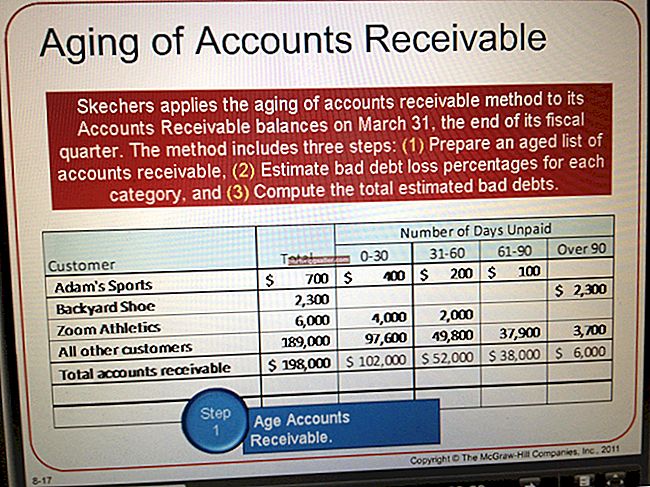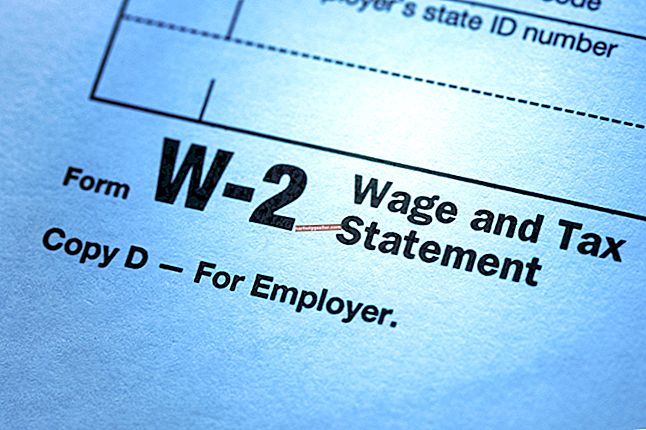Internet Explorer 10 trên Windows 8 (và một số phiên bản trước đó) cho phép bạn linh hoạt trong việc hiển thị hoặc chặn các cửa sổ bật lên được khởi chạy từ trang web bạn đang xem. Khi một trang web hiển thị cửa sổ bật lên với thông tin bạn cần - trái ngược với quảng cáo xâm nhập thông thường - bạn có thể tắt trình chặn cửa sổ bật lên để IE hiển thị cửa sổ và nội dung của nó. Để bật trình chặn cửa sổ bật lên và luôn cho phép cửa sổ bật lên từ một số trang web nhất định, hãy thêm các trang web này vào danh sách ngoại lệ của trình chặn cửa sổ bật lên.
Cho phép một cửa sổ bật lên bị chặn duy nhất
1
Nhấp vào biểu tượng "Công cụ" (biểu tượng này trông giống như một bánh răng) và sau đó chọn "Tùy chọn Internet".
2
Nhấp vào tab "Bảo mật". Trong phần Trình chặn cửa sổ bật lên, nhấp vào “Bật Trình chặn cửa sổ bật lên” để bỏ dấu tích trong hộp kiểm.
3
Nhấp vào nút “Áp dụng”, sau đó nhấp vào “OK” để đóng hộp thoại. Các cửa sổ bật lên sẽ hiển thị trên một trang web.
Cho phép cửa sổ bật lên cho các trang web cụ thể
1
Nhấp vào biểu tượng "Công cụ" và sau đó nhấp vào "Tùy chọn Internet" để hiển thị hộp thoại.
2
Nhấp vào tab "Quyền riêng tư" trên hộp thoại, nhấp vào nút "Bật Trình chặn cửa sổ bật lên" để thêm đánh dấu và sau đó nhấp vào nút "Cài đặt" để mở hộp thoại Cài đặt Trình chặn cửa sổ bật lên.
3
Nhập địa chỉ trang web vào trường địa chỉ. Nhấp vào nút “Thêm” và sau đó nhấp vào nút “Đóng” trên hộp thoại Cài đặt trình chặn cửa sổ bật lên.
4
Nhấp vào nút “OK” trên hộp thoại Internet Options để đóng.